chrome浏览器设置删除指定网站的指定cookie缓存的详细教程
摘要:chrome浏览器如何删除指定网站的指定cookie?作为互联网开发者,经常需要在浏览器上进行各种测试。为了反复测试,有时我们需要将一些co...
chrome浏览器如何删除指定网站的指定cookie?作为互联网开发者,经常需要在浏览器上进行各种测试。为了反复测试,有时我们需要将一些cookie删除。但是我们总不能每次都清除所有cookie吧,chrome浏览器在这方面就提供了有力的支持。下来介绍一下具体的操作方法
1、打开右上角菜单,选择“设置”
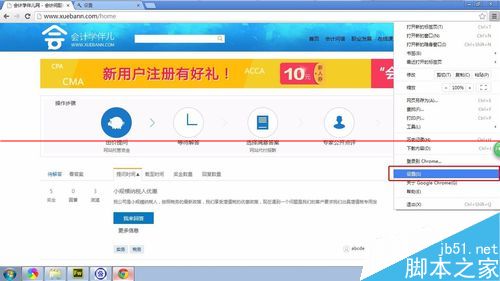
2、选中最下方的“显示高级设置”
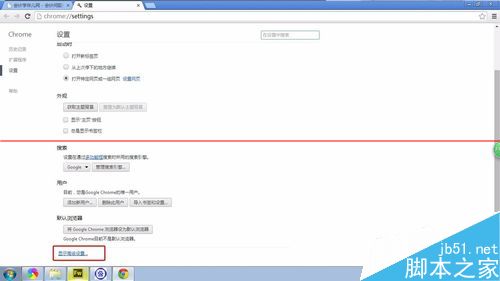
3、选中“隐私设置”中的“内容设置”
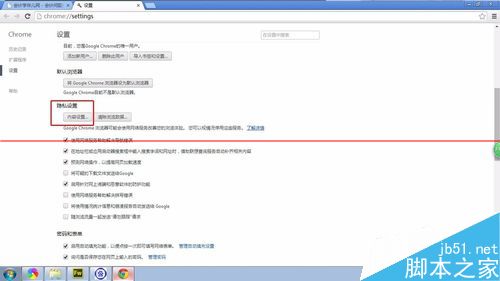
4、选中“cookie”下的“所有Cookie和网站数据”
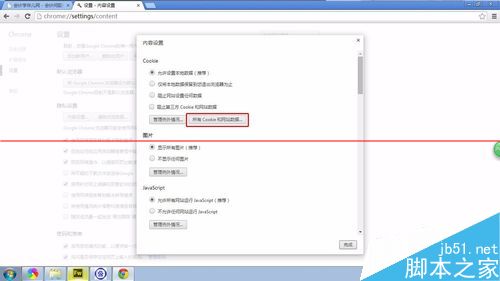
5、在搜索框中输入指定的网站名
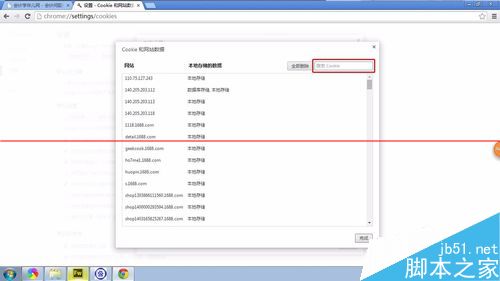
6、单击搜索结果,即会显示该网站的cookie,我们这次的目的是删除“toogleBannerAd”
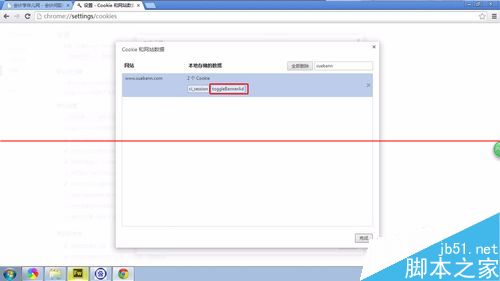
7、单击我们想要删除的cookie,即会显示该cookie的详细信息,点击左下角的“删除”按钮即可将其删除
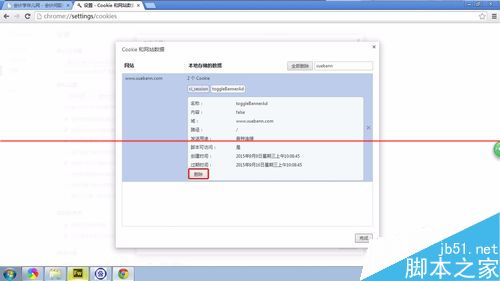
相关推荐:
浏览器怎么查看浏览过的本地缓存Cookie和网站数据?
【chrome浏览器设置删除指定网站的指定cookie缓存的详细教程】相关文章:
★ Windows7系统下IE8浏览器点击网页有杂音的解决方法
上一篇:
浏览器怎么采集颜色获取多种颜色代码?
下一篇:
电脑怎么安装度秘?百度度秘的使用手册
